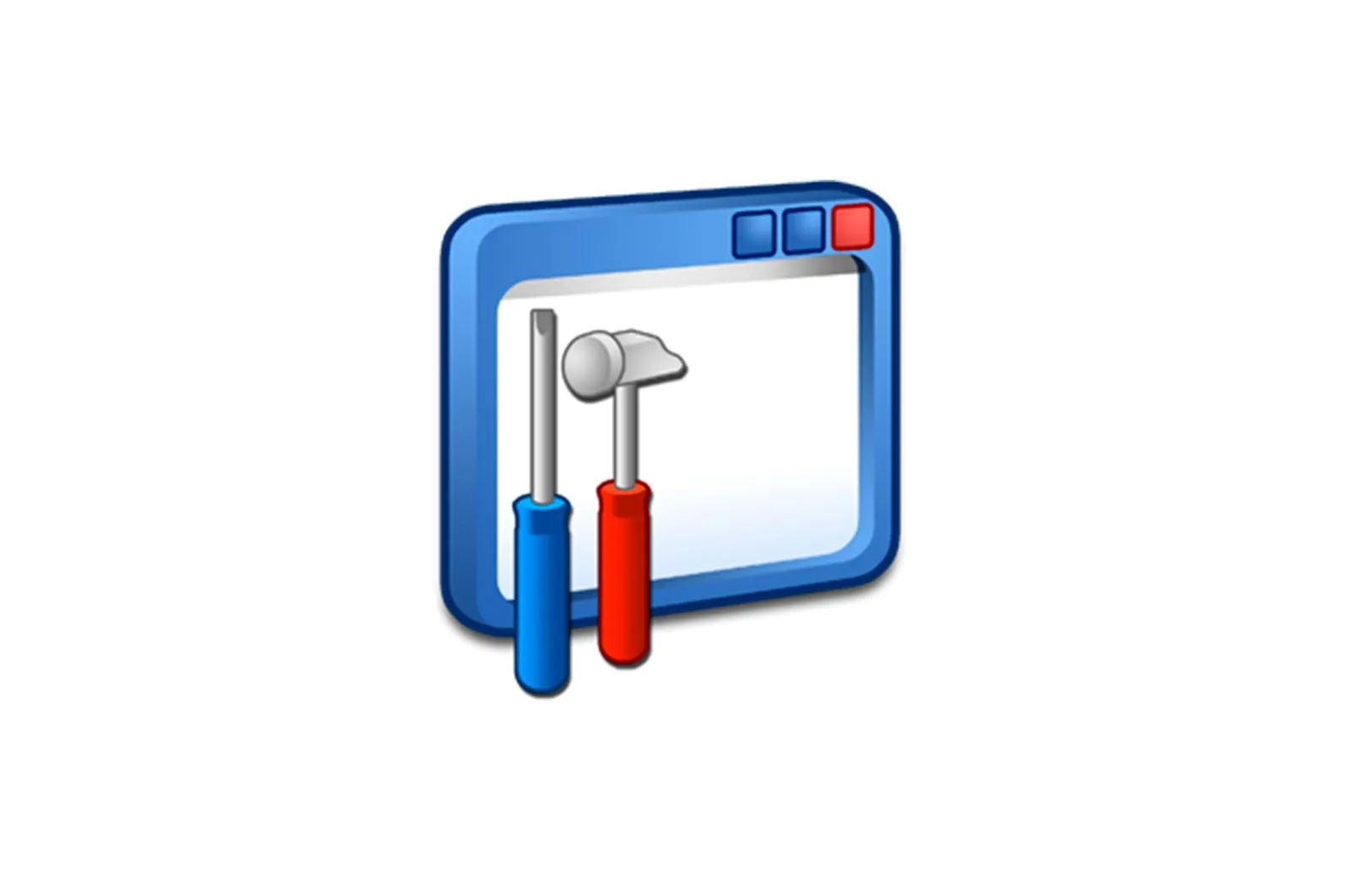
NVIDIA Grafik kartalari drayverlarini qayta o’rnatish haqida malumot
Kompyuteringizning aksariyat ichki qismlarining to’liq ishlashi uchun sizga kerakli dastur kerak. Ba’zan u buzilishi mumkin (foydalanuvchi yoki zararli dastur tomonidan) va qayta o’rnatilishi kerak. Bundan tashqari, ushbu protsedurani apparatni almashtirgandan so’ng bajarish tavsiya etiladi. Keyin biz NVIDIA video kartalari uchun tizim dasturini qayta o’rnatish usulini ko’rib chiqamiz.
GPU drayverini qayta o’rnatish
Ushbu protsedura ikki bosqichdan iborat: drayverning eski versiyasini o’chirish va yangisini o’rnatish. Ularning har biri turli usullar bilan amalga oshirilishi mumkin.
1-qadam: dasturiy ta’minotning eski versiyasini o’chirib tashlang
Yangi NVIDIA grafik adapter drayverini o’rnatishdan oldin, dasturiy ta’minotning ishdan chiqishiga yo’l qo’ymaslik uchun eskisini olib tashlash tavsiya etiladi. Siz eskirgan dasturiy ta’minotni ikki usulda o’chirib tashlashingiz mumkin: maxsus yordam dasturidan yoki tizim plaginlari orqali qo’lda.
1-usul: Displey drayverini olib tashlash
Ba’zan Windows operatsion tizimidagi drayverlarni olib tashlash juda qiyin, shuning uchun ishqibozlar ushbu protsedurani osonlashtiradigan Display Driver Uninstaller yordam dasturini joriy qilish orqali foydalanuvchilarni qutqarishga kelishdi.
- Yordamchi dastur arxiv sifatida keladi — birinchi marta ishga tushirganingizda, uni ochish uchun joy tanlashingiz kerak bo’ladi.
Keyin faylni ochgan papkaga o’ting va EXE faylini oching.
Ogohlantirish. Windows 8 va undan yuqori versiyalarida Display Driver Uninstaller bilan ishlash xavfsiz rejimda amalga oshiriladi, shuning uchun uni ishga tushirishdan oldin xavfsiz rejimga o’tishingiz kerak.
Shuningdek o’qingWindows 8, Windows 10 da xavfsiz rejimni yoqish
- Dastur rejimi o’rnatilganligiga ishonch hosil qiling «Oddiy».va keyin tugmachadan foydalaning. «Oddiy rejimni ishga tushirish».
- Oynaning o’ng qismida ishlab chiqaruvchilar ro’yxati mavjud, unda siz variantni tanlashingiz kerak «NVIDIA».
- Keyin tugmani ishlating «O’chirish va qayta yuklash» — bu drayverni o’chirib tashlaganingizdan so’ng o’zgarishlarni amalga oshirish uchun kerak.
- Yordamchi dastur drayverlarni avtomatik yuklashni o’chirib qo’yadi «Windows yangilash markazi»bu foydalanuvchini xabardor qiladi. Ustiga bosing «QABUL QILAMAN»..
Siz faqat dasturiy ta’minot o’chirilishini va kompyuter qayta yoqilishini kutishingiz kerak. Shundan so’ng siz ikkinchi bosqichga o’tishingiz mumkin.
2 -usul: «Dasturlar va komponentlar»
Siz uchinchi tomon vositalarisiz ham qilishingiz mumkin: NVIDIA dasturiy ta’minotining so’nggi versiyalari tizim vositalari bilan o’chirilishi mumkin. Buning uchun funksiyadan foydalanamiz «Dasturlar va komponentlar»..
- Derazani taqillating. «Yugur». tugmalar birikmasi bilan Win + Rva keyin matn qatoriga yozing
appwiz.cplva tugmasini bosing «QABUL QILAMAN».. - O’rnatilgan dasturlar ro’yxatida yozuvni ism bilan toping «Nvidia grafik haydovchi»..
Menga eslatma. Dasturiy ta’minotning versiya raqami boshqacha bo’lishi mumkin.
Ushbu parametrni belgilang va tugmani bosing. «O’chirish / o’zgartirish» asboblar panelida.
- NVIDIA dasturini olib tashlash vositasi boshlanadi. Tugmani bosing «O’chirish»..
O’chirish ustasi tugashini kuting va darhol kompyuteringizni qayta yoqing.
2-qadam: drayverning yangi versiyasini o’rnating
Ishdan chiqqan yoki eskirgan dastur muvaffaqiyatli olib tashlanganidan so’ng, siz yangi versiyani o’rnatishga kirishingiz kerak. Ushbu protsedura turli usullar bilan ham amalga oshirilishi mumkin.
1-usul: Rasmiy veb-sayt
Drayvlarni olishning eng yaxshi usuli — paketni ishlab chiqaruvchining rasmiy veb-saytidan yuklab olish, bizning holatlarimizda bu NVIDIA.
NVIDIA veb-saytini oching
- Drayvlar sahifasida siz video adapter ma’lumotlarini ketma-ketlikda kiritishingiz kerak: model diapazoni va qurilmalar seriyasi, operatsion tizim va afzal qilingan o’rnatish tili. Bir marta tugmasini bosing «Qidirmoq».va keyingi sahifada Hoziroq yuklab oling..
Qo’shimcha ma’lumot: Video karta parametrlarini qanday aniqlash mumkin
- Keyin yana shu nomdagi tugmani bosing.
- O’rnatuvchini shaxsiy kompyuteringiz yoki noutbukingizning ichki diskidagi istalgan joyga yuklab oling va o’rnatuvchini ishga tushiring. Yordamchi dastur avval tizimning muvofiqligini tekshiradi.
- Sizdan o’rnatish turini tanlash talab qilinadi: faqat drayver yoki faqat GeForce Experience xususiy dasturiy ta’minoti bilan birgalikda. Tegishli variantni tanlang va tugmani bosing. «Qabul qilish / davom ettirish» tugmasi..
- Ushbu bosqichda siz o’rnatish parametrini tanlashingiz kerak. «Tanlangan». tajribali foydalanuvchilar uchun mo’ljallangan, «Ekspress». — yangi boshlanuvchilar uchun. Ikkinchisini ishlatishni tavsiya etamiz.
- Dasturni o’rnatishni kuting va mashinani qayta ishga tushiring.
2-usul: GeForce tajribasi
Tayvanlik ishlab chiqaruvchidan GPU drayverlarini olishni osonlashtirish yuqorida aytib o’tilgan GeForce Experience, o’zining grafik kartani boshqarish dasturi orqali amalga oshirilishi mumkin. biz allaqachon tushuntirdik drayverlarni qanday o’rnatish kerak ushbu yordam dasturiga ega video kartani tanlang, shuning uchun quyidagi havoladagi qo’llanmaga qarang.
O’quv qo’llanma: GeForce tajribasi orqali NVIDIA videoadapterlari uchun drayverlarni o’rnatish
Ba’zi muammolarni hal qiling
Ba’zan drayverlarni qayta tiklash jarayoni qandaydir muammolar va xatolar bilan birga keladi. Keling, eng keng tarqalganini ko’rib chiqaylik.
Drayvlarning eski versiyasini o’rnatishni talab qiladi
Afsuski, ba’zida NVIDIA dasturchilari drayverlarni etarlicha sinab ko’rmaydilar va muammoli mahsulotlar chiqariladi. Odatda xatolar tezda tuzatiladi, lekin ba’zida ular kechiktiriladi, bu foydalanuvchilarni haydovchilarning eski, ishlaydigan versiyasiga qaytishni xohlaydi. Klassik shaklda qayta tiklash har doim ham mumkin emas, shuning uchun ushbu foydalanuvchilarga quyidagi havolada maqoladan maslahat olish tavsiya etiladi.
Qo’shimcha ma’lumot: NVIDIA grafik karta drayverlarini qanday qaytarib olish mumkin
«NVIDIA dasturini o’rnatib bo’lmadi» xabari paydo bo’ladi.
Foydalanuvchi uchun yoqimsiz ajablanib, «NVIDIA dasturini o’rnatib bo’lmadi» xabari bilan haydovchining o’rnatilishi bo’lishi mumkin. Yaxshiyamki, bu muammoning bir nechta echimi bor — mavjud variantlarni quyidagi havoladagi materialda topish mumkin.
O’quv qo’llanma: NVIDIA drayverini o’rnatish bilan bog’liq muammolarni hal qilish variantlari
Xulosa:
Shu bilan NVIDIA video adapterlari uchun drayverni qayta o’rnatish tartibi muhokama qilindi. Amaliyot uzoq tuyulishi mumkin, ammo aslida u umuman murakkab emas va yuzaga kelishi mumkin bo’lgan muammolar har doim echimini topadi.
Biz sizning muammoingizda sizga yordam bera olganimizdan xursandmiz.
Bizning mutaxassislarimiz imkon qadar tezroq javob berishga harakat qilishadi.
Ushbu maqola sizga yordam berdimi?
Texnologiyalar, Windows echimlari
NVIDIA Grafik kartalari drayverlarini qayta o’rnatish